
Runājot par mūsu pārlūkprogrammu pielāgošanu, Google Chrome ir praktiski vienīgais pārlūks, kas mums ļauj to izdarīt, vismaz ar citām krāsām, nevis tipisko tumšo krāsu, kas dabiski ir pieejams gan Firefox, gan Microsoft Edge. Chrome paplašinājumu veikals ir mūsu rīcībā tēmu sērija, ar kuru palīdzību mēs varam pielāgot mūsu pārlūkprogrammas izskatu.
Ja esat pielāgošanās cienītājs, ne tikai jūsu Windows 10 kopija (kas, izmantojot Microsoft veikalu, mums piedāvā lielu skaitu motīvu, lai personalizētu mūsu aprīkojumu), bet arī jūsu parastā pārlūkprogramma, ja tā ir Google Chrome, tālāk mēs jums parādīsim mazs ceļvedis, kurā varēsi mācīties kā mēs varam instalēt tēmas papildus to pārvaldībai.
Instalējot jebkura veida papildinājumus mūsu pārlūkprogrammā, vienīgā vietne, kas mums jāapmeklē, ir oficiālais Chrome veikals zvanīt Chrome Web Store. Izmantojot šo tīmekļa lapu, mēs varēsim instalēt jebkāda veida papildinājumus, kas mums nepieciešami, vienmēr nodrošinot Google piedāvāto drošību, jo visi paplašinājumi ir gājuši caur Google inženieru rokām, tāpēc mēs nevienā brīdī netiksim atrast ļaunprātīgu programmatūru, spiegprogrammatūru vai citus radiniekus, kas varētu apdraudēt mūsu aprīkojuma veselību un mūsu datus.
Paplašinājumi un tēmas
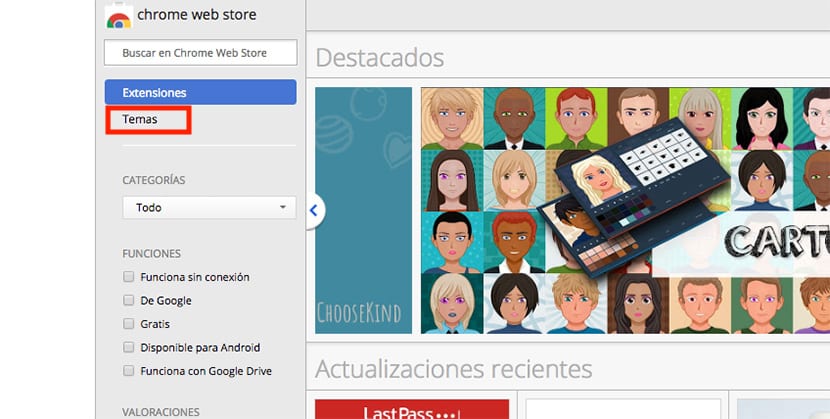
Google mums piedāvā divu veidu papildinājumus, ar kuriem mēs varam pielāgot pārlūkošanas pieredzi: paplašinājumi un motīvi. Šajā citā rakstā mēs jums parādīsim kā instalēt paplašinājumus pārlūkā Chrome tāpēc šajā mēs pievērsīsimies kā instalēt un pārvaldīt Google Chrome motīvus.
Kad esam atvēruši Chrome interneta veikalu, mums jāiet uz kolonnu ekrāna kreisajā pusē un jāizvēlas Tēmas, tā kā pēc noklusējuma katru reizi, kad apmeklējam šo vietni, tiek atlasīta opcija Paplašinājumi. Noklikšķinot uz Motīvi, tiks parādītas tikai visas tēmas, kas mūsu rīcībā ir instalēšanai datorā. Nav svarīgi, vai mūsu komanda ir personālais dators vai mac, gan paplašinājumus, gan motīvus, mēs varēsim tos vienādi instalēt jebkurā no abām platformām.
Tēmu klasifikācija
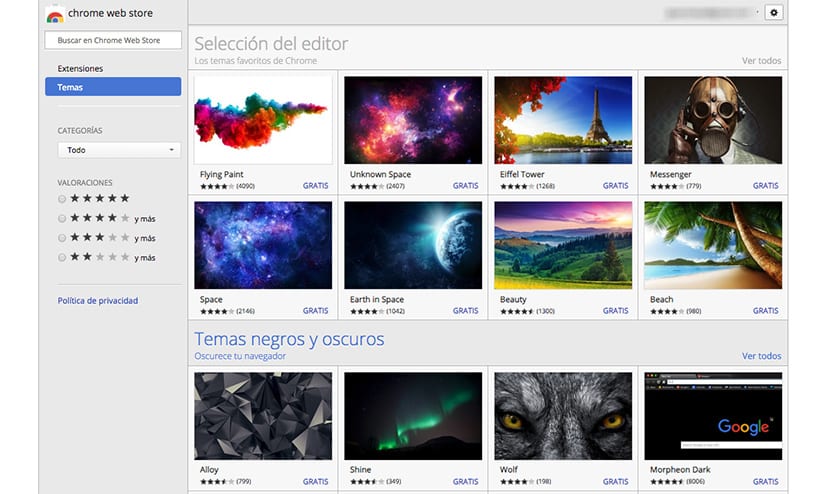
Tēmu skaits, kas mūsu rīcībā ir Google interneta veikalā ir pārāk augsts, tāpēc mēs varam veikt meklēšanu pēc tēmas, lai atrastu to, kas vislabāk atbilst mūsu gaumei, vai pārlūkot dažādas kategorijas, kurās visas tēmas ir iedalītas kategorijās. Dažas no galvenajām kategorijām, kurās tiek klasificētas tēmas, ir:
- Redaktora izvēle
- Melnās un tumšās tēmas
- Izpētiet kosmosu
- Minimālisma tēmas
- Jaukas vietas
- Superhero skices
- Diezgan modeļi
- Krāsu pieskāriens
- Uz riteņiem
- Pievienojiet gaismas pieskārienu
- Kaut kas zils
- Pietura hroma uzplaukt
- Mežonīgā dabā
- Chrome kaķi (nevarēja pazust)
- Doodles un draugi
- Aizraujošs H2o
- Kalnu atpūta
- Megalopolis
- Mākoņos
- ....
Kā instalēt motīvus pārlūkā Google Chrome

Katra no tēmām sastāv no viena attēla, tāpēc mums ir jāaplūko tikai attēls, kas attēlo tēmu, kurš būs redzams mūsu pārlūkprogrammā. Kad esam atraduši tēmu, kas vislabāk atbilst mūsu vajadzībām, mums vienkārši jānoklikšķina uz tās un jādodas uz peldošā loga augšējo labo daļu, kur parādās tēmas detaļas, un noklikšķiniet uz Pievienot pārlūkam Chrome.
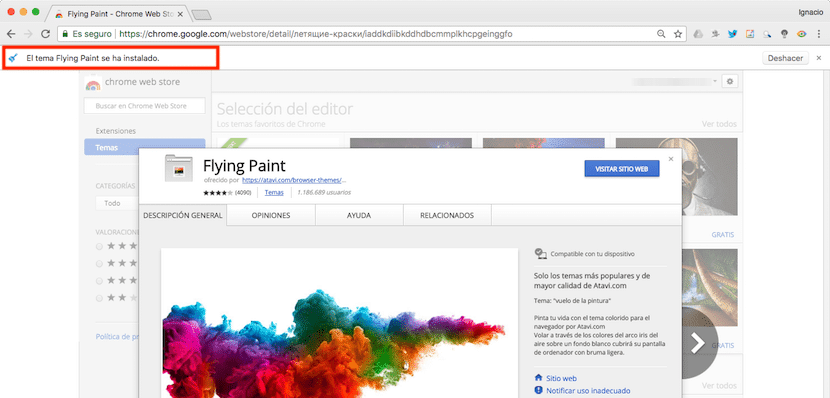
Kad tēma ir instalēta, tieši zem navigācijas joslas, Tiks parādīts paziņojums, kas apstiprina, ka motīvs ir instalēts pareizi. Ja mēs esam kļūdījušies un vēlamies atjaunot instalēšanu, šī paša paziņojuma labajā pusē atrodam pogu Atsaukt.
Rezultāts
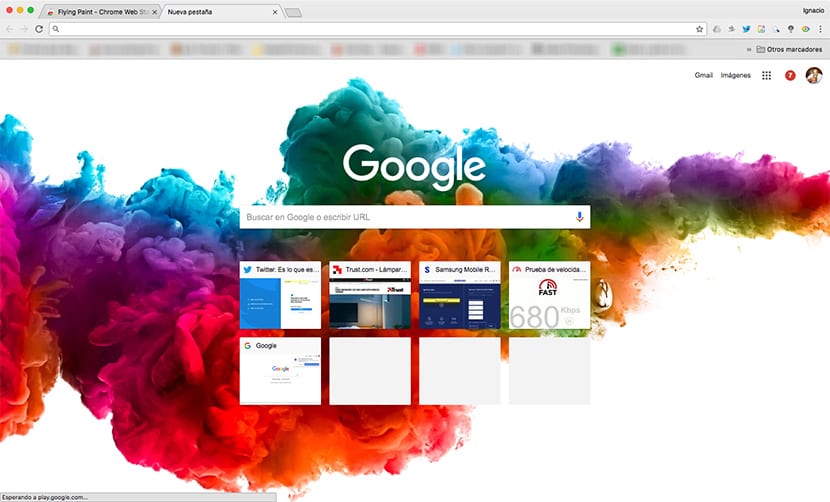
Kā redzam augšējā attēlā, atrodas attēls, kas attēlo tēmu, kuru esmu instalējis tikai Google meklēšanas lapas apakšdaļā. Tas netiks parādīts nevienā citā tīmekļa vietnē, kuru apmeklējam. Bet, ja mēs vēlamies piemērot melnu fonu, mēs varam izvēlēties tēmas, kuras Web Chrome veikals mums padara pieejamus, lai melno motīvu lietotu visā lietotāja saskarnē.

Šīs tēmas ir atrodamas kategorijā Melnās un tumšās tēmas, un iekšpusē mēs varam atrast lielu skaitu tēmu mainīs saskarni uz melnām / pelēkām krāsām, kā parādīts attēlā iepriekš.
Pārvaldiet Google Chrome motīvus
Kad esam instalējuši vairākas tēmas, mēs varam mainīt tēmu, kuru vēlamies pielāgot pārlūkprogrammai, lai ātri nenogurtu no instalētās tēmas. Tēmas ar tumšām krāsām Tie ir ideāli piemēroti, ja mēs izmantojam savu aprīkojumu vājā apkārtējā apgaismojumā, jo šādā veidā mēs samazināsim zilās gaismas ietekmi uz mums, kas ļaus mums aizmigt, ja mēs gulēsim īsi pēc aprīkojuma izmantošanas.

Diemžēl Pārlūks Chrome neļauj mums datorā instalēt vairākas tēmas, tāpēc mēs nevarēsim pārslēgties starp tiem, kas mums visvairāk patīk, mēs varam atiestatīt pārlūku tikai, lai parādītu noklusējuma izskatu, ko pārlūks mums piedāvā, kad to instalējam. Lai atjaunotu izskatu, mums jānoklikšķina uz Atiestatīt noklusējumu, opciju, kuru atrodam sadaļā Izskats, sadaļā, kurai piekļūstam, izmantojot pārlūkprogrammas konfigurācijas opcijas.
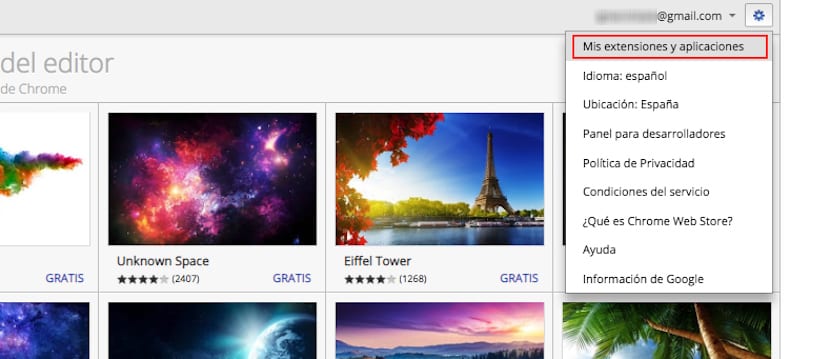
Katru reizi, kad pārlūkā instalējam motīvu, tā tiek instalēta tiek glabāta mūsu bibliotēkā lai mēs vienmēr to instalētu savā datorā, kad vien vēlaties, neatgriežoties Web Chrome veikalā. Lai piekļūtu bibliotēkai, kurā ir reģistrēti visi elementi, neatkarīgi no tā, vai tie ir paplašinājumi vai tēmas, kuras esam instalējuši datorā, mums vēlreiz jāpiekļūst Web Chrome veikalam un jānoklikšķina uz zobrata un pēc tam uz Mani paplašinājumi un lietojumprogrammas.
Pēc tam tiks parādīti visi paplašinājumi un motīvi, kurus iepriekš esam instalējuši savā datorā. Turklāt mēs tos varam filtrēt tā, lai tiktu parādītas tikai tēmas vai paplašinājumi, lai šādā veidā būtu daudz vieglāk atgriezieties, lai atgūtu tēmas, kas mums patīk visvairāk. Šajā bibliotēkā tiek parādītas dažādas tēmas, kuras esam instalējuši, izmantojot Google kontu, tāpēc mēs atradīsim ne tikai nesen instalētās tēmas.